Việc nhập bookmark từ Microsoft Edge sang Chrome tốn khá nhiều công sức nhưng để chuyển bookmark từ Chrome, IE sang Microsoft Edgelại cực kỳ đơn giản và dễ thực hiện. Những hướng dẫn, chia sẻ chi tiết trong bài viết dưới đây sẽ bổ sung thêm hành trang kiến thức về trình duyệt Microsoft Edge dành cho bạn.
Nhập bookmark từ Chrome sang Microsoft Edge khá đơn giản và dễ thực hiện nhờ Microsoft Edge đã hỗ trợ từ đầu. Đối với trường hợp ngược lại, người bắt buộc phải tải về file HTML và di chuyển thông qua IE thì mới có thể đưa bookmark từ Microsoft Edge sang các trình duyệt khác như Firefox, Cốc Cốc hoặc Chrome.
Trong hướng dẫn chi tiết dưới đây, chúng tôi sẽ chỉ bạn đọc cách nhập bookmark từ Chrome hoặc IE sang Microsoft Edge.
Chuyển bookmark, sao lưu, nhập bookmark từ Chrome, IE sang Microsoft Edge
Bước 1: Mở trình duyệt Microsoft Edge
Từ trang chủ giao diện trình duyệt, bạn nhấn biểu tượng … ở góc trên cùng bên phải màn hình, dưới nút Close để mở menu của trình duyệt Microsoft Edge.
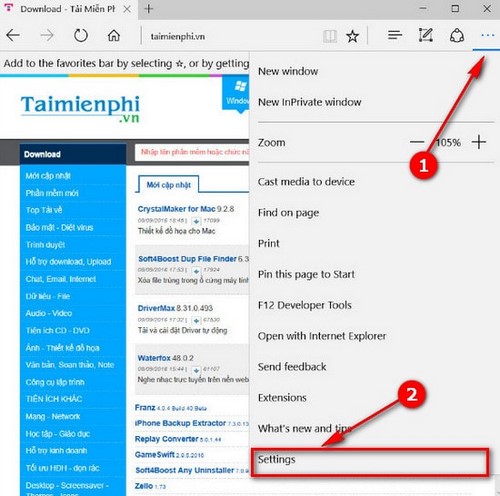
Click chọn Settings
Bước 2: Trong giao diện Settings, bạn chọn Import favorites from another browser.
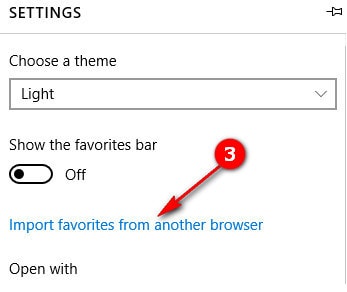
Trình duyệt sẽ cung cấp cho bạn tùy chọn nhập Bookmark từ các trình duyệt như Google Chrome hoặc Internet Explorer.
Bước 4: Tick chọn vào các trình duyệt muốn nhập bookmark, sau đó nhấn Import để nhập bookmark.

Quá trình chuyển bookmark, sao lưu bookmark từ Chrome hoặc IE sẽ diễn ra trong một lúc, tùy thuộc vào lượng dữ liệu bookmark của trình duyệt. Bạn chỉ việc truy cập Bookmark trên Microsoft Edge bằng cách nhấn biểu tượng “ba dấu gạch” và chọn biểu tượng sao để mở Favourites (nơi chứa bookmark của trình duyệt Microsoft Edge).

Tìm kiếm bookmark chuyển từ các trình duyệt khác như Chrome hoặc IE trong mục Favourites của Microsoft Edge.

Danh sách các bookmark vừa được chuyển.
Quá trình tạo bookmark trên Microsoft Edge cho phép người dùng lưu lại các trang web đã xem hoặc yêu thích để mở lại sau đó, tuy vậy khác với các trình duyệt tên tuổi khác như Firefox hoặc Chrome, cách tạo bookmark trên Microsoft Edge hơi khó thao tác nếu như người dùng mới sử dụng lần đầu.
https://thuthuat.taimienphi.vn/chuyen-bookmark-sao-luu-nhap-bookmark-tu-chrome-ie-sang-microsoft-edge-8967n.aspx
Trình duyệt Microsoft Edge là một trong những sự lột xác mới nhất của Microsoft, sản phẩm này cũng đang dần tiệm cận trình duyệt web tốt nhất hiện nay. Tuy nhiên do mới khai sinh nên trình duyệt này vẫn còn tồn tại nhiều lỗi phát sinh như lỗi không gõ được Tiếng Việt, thường lỗi này do người dùng không bật các công cụ gõ tiếng việt như Unikey hoặc Vietkey trên Windows 10.